Comment définir Microsoft Edge comme navigateur par défaut sur Android

Définir Microsoft Edge comme navigateur par défaut sur votre téléphone Android signifie que le système d
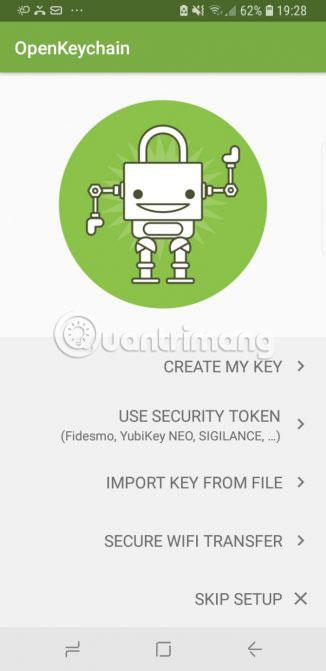
Le cryptage est important, surtout lorsque vous envoyez et recevez des e-mails en déplacement. Vous ne savez jamais si la connexion WiFi publique gratuite que vous utilisez est totalement sécurisée. Heureusement, vous pouvez minimiser ces risques en « enveloppant » vos e-mails privés dans une couche de cryptage.
L'article d'aujourd'hui vous montrera comment chiffrer les e-mails sur Android à l'aide d'OpenKeychain. La meilleure chose est qu’OpenKeychain est totalement gratuit. Utiliser OpenKeychain pour crypter les e-mails est rapide, simple et efficace.
Crypter et décrypter les e-mails sur Android à l'aide d'OpenKeychain
Le cryptage est le processus de masquage ou de brouillage d'informations. Le chiffrement utilise un algorithme complexe appelé chiffre pour transformer des données ordinaires en une chaîne de données tronquées et illisibles. Lorsque les utilisateurs chiffrent leurs données, personne ne peut les lire tant qu'elles ne sont pas déchiffrées avec une clé spéciale.
Le cryptage est omniprésent dans la vie numérique moderne. Utilises-tu Whatsapp? Cette application sécurise les messages des utilisateurs avec un cryptage de bout en bout. Êtes-vous connecté à la banque en ligne ? Si tel est le cas, cela signifie que vous utilisez le cryptage. Quand vous allez chez un ami, demandez-vous le mot de passe WiFi ? C'est ainsi que votre ami crypte et protège les données.
Vous pouvez également utiliser le cryptage pour envoyer des e-mails en toute sécurité depuis votre appareil Android.
OpenKeychain.org est une application open source qui implémente la norme de cryptage OpenPGP sur les appareils Android. OpenPGP est la version open source de la norme de chiffrement PGP. Les utilisateurs le trouveront dans des centaines, voire des milliers d’applications différentes.
La plupart des chiffrements modernes utilisent le chiffrement asymétrique. Le cryptage asymétrique utilise un système de clés pour protéger les données des utilisateurs.
Vous disposez d'une clé publique que tout le monde peut connaître. Une personne disposant de cette clé publique peut crypter le message puis vous l'envoyer. Vous seul pouvez l’ouvrir car vous disposez d’une clé privée. La clé privée est liée cryptographiquement à la clé publique.
Cependant, vous ne pouvez divulguer votre clé privée à personne d’autre. Sinon, ils pourraient usurper votre identité, lire vos messages, etc.
OpenKeychain facilite l'utilisation du cryptage OpenPGP. Le processus se déroulera comme indiqué ci-dessous. L'article vous montrera également comment décoder un e-mail entrant. C'est ainsi que vous configurez OpenKeychain sur votre appareil.
Tout d’abord, accédez au Google Play Store et téléchargez OpenKeychain .
Ensuite, suivez ces étapes pour configurer :
1. Lancez l'application OpenKeychain. L'utilisateur arrive à l'écran de configuration initial. À partir de là, sélectionnez Créer ma clé .
2. Ajoutez le nom que vous souhaitez associer à la clé. Pas besoin d'utiliser des noms personnels. Ensuite, ajoutez l'adresse e-mail que vous souhaitez associer à la clé.
3. Sur la dernière page se trouve la génération de clé. Confirmez le nom et l'adresse e-mail, décochez l' option Publier sur les serveurs de clés , puis sélectionnez Créer une clé.
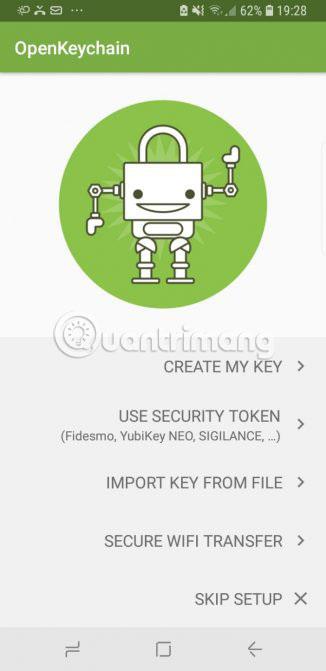
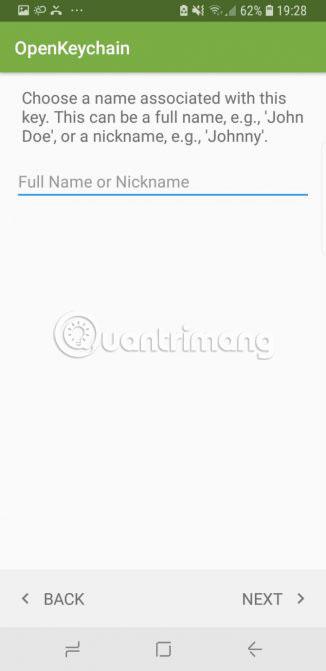
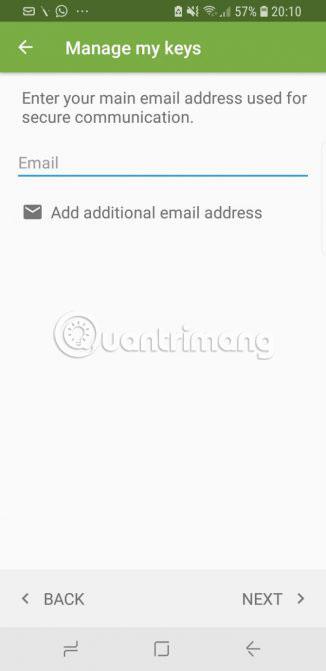
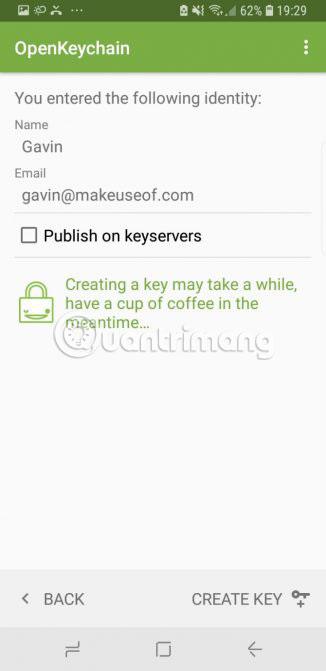
L'application indiquera que la génération de clé peut prendre un certain temps. Cependant, OpenKeychain génère généralement des clés de chiffrement très rapidement.
Les utilisateurs peuvent désormais consulter la section de gestion des clés dans leur compte utilisateur OpenKeychain. À partir de là, les utilisateurs peuvent partager leurs clés à l'aide d'un lien ou d'un code QR, crypter et envoyer des fichiers ou des e-mails, exporter des clés sur des serveurs de clés, et bien plus encore.
L'étape suivante consiste à partager la clé publique avec le destinataire. Sinon, lorsque vous leur enverrez un e-mail, ils ne pourront pas le décrypter. Il existe plusieurs façons de partager des clés à l'aide d'OpenKeychain. Voici les deux méthodes les plus simples.
1. Tout d'abord, sur la page principale du compte, sélectionnez l' icône du menu Paramètres (trois points) dans le coin supérieur droit, puis sélectionnez Avancé. Passez à l' onglet Partager. Ici, vous verrez un code QR partageable. S'ils se trouvent au même endroit que le destinataire, ils peuvent scanner le code QR avec leur application de cryptage pour importer automatiquement votre clé.
2. S'ils ne peuvent pas scanner le code ou ne sont pas à proximité, vous pouvez utiliser la fonction de partage Android. Sur la même page, dans la section Clé, sélectionnez Partager avec. Vous pouvez désormais partager votre clé en utilisant n'importe quelle option sur votre appareil Android.

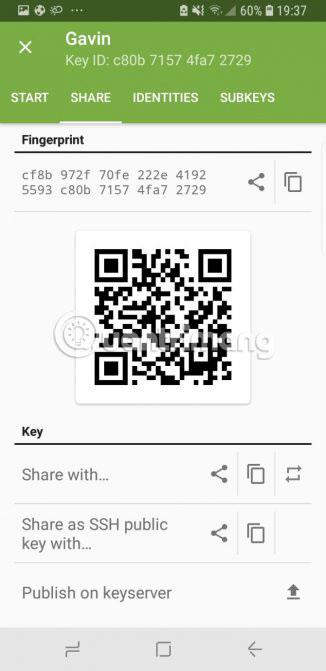
Il est important que le destinataire dispose d'OpenKeychain ou d'une application alternative de gestion des clés de chiffrement pour importer vos clés. Les destinataires peuvent importer la clé dans n’importe quelle application compatible, appareil mobile ou de bureau. Par exemple, vous pouvez partager une clé publique OpenKeychain avec votre propre ordinateur de bureau, puis importer la clé dans le programme de gestion des clés et des certificats Kleopatra de Gpg4win.
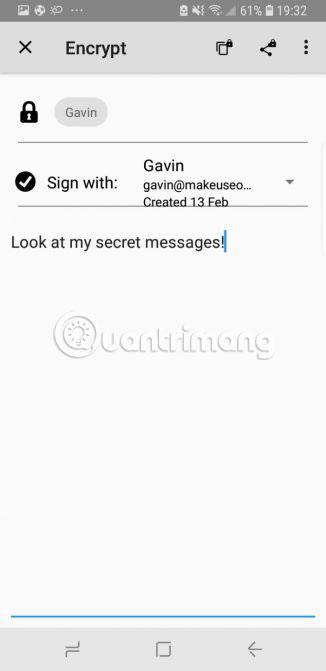
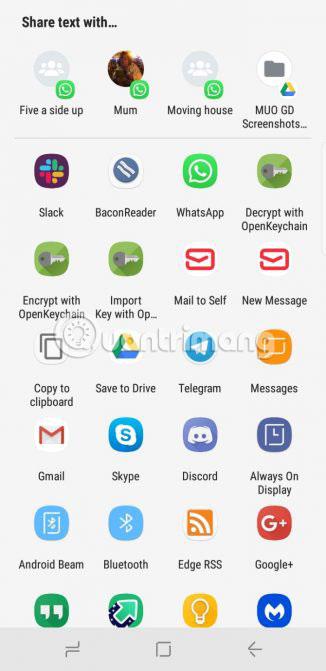
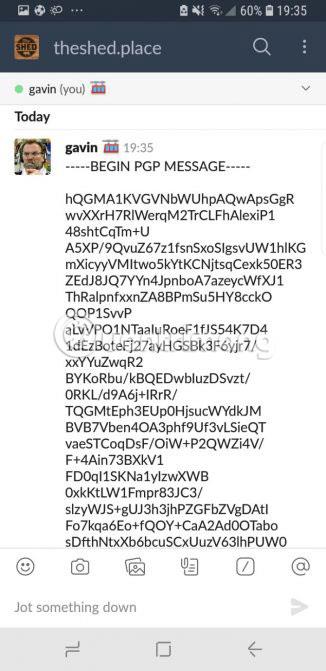
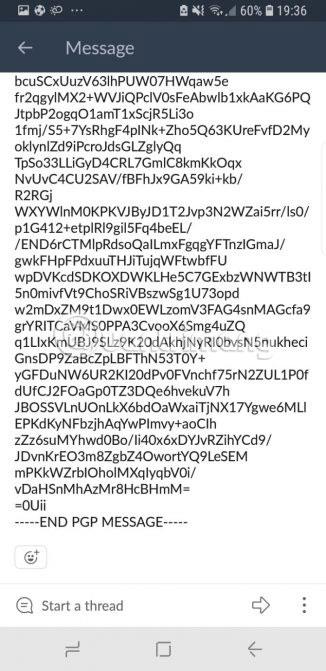
Une fois que le destinataire a saisi sa clé publique, vous pouvez commencer à lui envoyer des e-mails sécurisés.
Sur la page d'identification de la clé OpenKeychain, l'expéditeur trouvera deux icônes sous son nom. L'une est une icône de dossier avec un petit cadenas ; l'autre est une icône de message avec un petit cadenas. L'expéditeur utilise le premier symbole pour chiffrer le fichier et le second pour chiffrer l'e-mail.
Ouvrez l'écran de courrier électronique et saisissez le contenu. Lorsque vous êtes prêt, utilisez l’une des deux icônes :
Les deux icônes sont situées dans le coin supérieur droit de l'écran.
Les lecteurs savent déjà comment envoyer des e-mails cryptés. Mais qu’en est-il lorsqu’un e-mail crypté arrive dans votre boîte de réception ?
OpenKeychain facilite le décryptage des e-mails. Mettez en surbrillance le contenu des e-mails PGP. Assurez-vous d'avoir sélectionné l'intégralité du contenu. Lorsque l'invite apparaît, sélectionnez Partager > Décrypter avec OpenKeychain . Le contenu des e-mails est immédiatement importé dans OpenKeychain. Si l'expéditeur a utilisé votre clé publique pour chiffrer l'e-mail, le contenu de l'e-mail sera affiché !
J'espère que vous réussirez.
Définir Microsoft Edge comme navigateur par défaut sur votre téléphone Android signifie que le système d
Découvrez comment Google Chrome peut réduire la consommation de la batterie sur Android en suivant ces 4 conseils pratiques.
Découvrez comment activer les fenêtres flottantes sur les téléphones Xiaomi, une fonctionnalité essentielle pour multitasking.
Découvrez comment activer la fonction de remplissage automatique des codes de vérification sur Android pour gagner du temps et améliorer votre expérience utilisateur.
Découvrez comment afficher le calendrier lunaire sur l
Découvrez comment contrôler votre Chromecast avec Google TV depuis votre téléphone pour profiter de vos contenus préférés sans télécommande.
Découvrez le mode Fnatic sur les téléphones OnePlus, une fonctionnalité qui améliore votre expérience de jeu, et apprenez comment l
Découvrez comment masquer les applications sur les téléphones Realme. Ce guide vous permet d
Découvrez les meilleurs widgets d
Découvrez comment modifier les effets de notification sur Xiaomi, y compris les effets lumineux et sonores, pour personnaliser votre expérience utilisateur.








